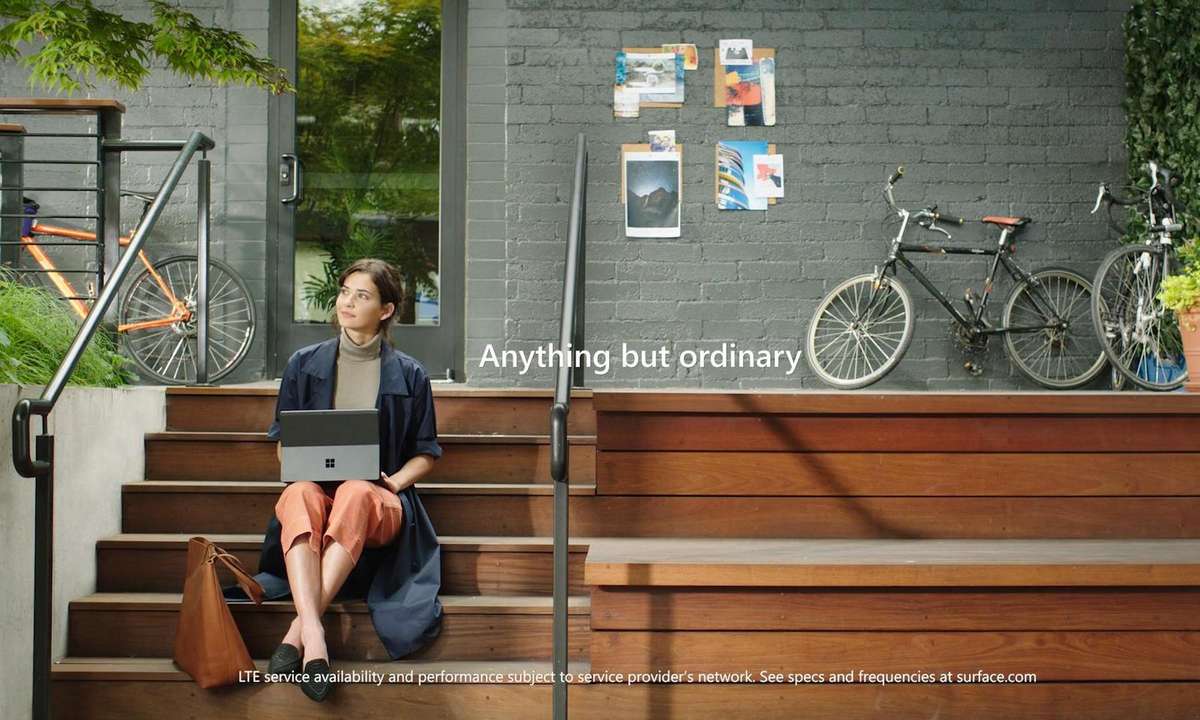Teil 2: Office-Tipps & Tricks
- Office-Tipps & Tricks
- Teil 2: Office-Tipps & Tricks
Powerpoint: Grafiken anpassen Soll eine Grafik in eine bereits vorhandene Folie eingefügt werden, ist das über den Punkt "Einfügen" problemlos möglich. Meist stört dabei jedoch der Hintergrund der neu eingefügten Grafik. Denn der legt sich genau wie die Grafik selbst über das Hintergrundbil...
Powerpoint: Grafiken anpassen
Soll eine Grafik in eine bereits vorhandene Folie eingefügt werden, ist das über den Punkt "Einfügen" problemlos möglich. Meist stört dabei jedoch der Hintergrund der neu eingefügten Grafik. Denn der legt sich genau wie die Grafik selbst über das Hintergrundbild und verdeckt es. Ist der Hintergrund der eingefügten Grafik einfarbig, gibt es einen einfachen Trick, ihn unsichtbar - transparent - zu machen. In unserem Beispiel sollen die beiden Gesichter ins Bild eingefügt werden, ohne den störenden blauen Hintergrund. Voraussetzung ist, dass die Grafik im Bildformat GIF vorliegt. Nur dann kann PowerPoint den Hintergrund transparent scheinen lassen. Nachdem Sie die Grafik ins Bild kopiert haben, gehen Sie wie folgt vor:
- Wählen Sie "Format/Neu einfärben/Transparente Farbe bestimmen".
- Der Mauszeiger bekommt die Form einer Pipette, mit der Sie auf die Farbe klicken, die transparent werden soll. In unserem Beispiel ist die blaue Farbe des Hintergrunds.
- Zu beachten ist, dass alle Farben der Grafik transparent werden, die exakt die Farbe des Hintergrunds besitzen. Würden die Augen das Blau des Hintergrunds haben, würden auch diese transparent erscheinen. Eine Möglichkeit, diesen Effekt zu umgehen, wäre, dem Hintergrund mithilfe eines separaten Grafikprogramms eine Farbe zu geben, die in keinem anderen Bereich der Grafik vorkommt.
Excel: Datenreihen anwenden
Häufig muss eine Tabelle mit einer Reihe von Daten, wie das fortlaufende Datum, die Uhrzeit, aufeinanderfolgende Wochentage oder Zahlenreihen, gefüllt werden. In jede Zelle per Hand den korrekten Wert einzutippen, wäre langwierig und umständlich. Excel kennt hierfür das automatische Ausfüllen von Datenreihen. Angenommen Sie möchten die aufeinanderfolgenden Wochentage von Montag bis Sonntag in Ihre Tabelle eintragen:
- Tippen Sie in die erste Zelle den Wochentag ein, mit dem die Reihe beginnen soll - beispielsweise Montag.
- Markieren Sie die Zelle mit einem Mausklick. Die Zelle wird fett umrahmt. An der rechten unteren Ecke des Rahmens ist eine auffällige Markierung zu erkennen, die als Griffpunkt für den Mauszeiger dient.
- Greifen Sie die Zelle mit dem Mauszeiger am Griffpunkt.
- Ziehen Sie die Markierung über die Zellen, die mit den folgenden Wochentagen gefüllt werden sollen. Haben Sie eine eigene Datenreihe erstellt, und möchten Sie diese in die Liste übernehmen, gehen Sie wie folgt vor:
- Markieren zu zunächst die Datenreihe, die Sie neu in die eigene Liste aufnehmen möchten.
- Klicken Sie auf die Office-Schaltfläche, die sich in der linken oberen Ecke des Excel-Fensters befindet.
- Klicken Sie auf "Excel-Optionen" und,wählen Sie "Häufig verwendet".
- Unter dem Punkt "Die am häufigsten verwendetet Optionen bei der Arbeit mit Excel" klicken Sie mit der Maus auf den Schalter "Benutzerdefinierte Listen bearbeiten".
- Das Feld "Liste aus Zellen importieren" zeigt den Zellbezug der gewählten Elemente. Überprüfen Sie, ob der Zellbezug stimmt.
- Klicken Sie auf "Importieren", um Ihre Liste zum Feld "Benutzerdefinierte Listen" hinzuzufügen.
- Klicken Sie zweimal auf "OK".
Powerpoint: Speicherplatz sparen
Zu große Bilddateien verzögern meist den Ablauf einer Präsentation. Besser ist es daher, die Bilder zu komprimieren.
- Wählen Sie das zu komprimierende Bild, und klicken Sie auf "Format/Bilder komprimieren".
- Das Fenster "Bild komprimieren" erscheint. Legen Sie fest, ob nur das gewählte Bild, ein Teil der Bilder oder alle Bilder komprimiert werden sollen. Hier gilt der Grundsatz: nur so gut wie nötig. Planen Sie eine Präsentation mit Projektor, ist folgende Vorgehensweise zu empfehlen.
- Entfernen Sie das Häkchen vor "Nur für ausgewählte Bilder übernehmen", damit die Aktion für alle Bilder gilt.
- Klicken Sie auf den Schalter "Optionen..." und lassen Sie im darauf erscheinenden Fenster unter "Komprimierungsoptionen:" beide Optionen aktiv.
- Unter "Zieleingabe:" aktivieren Sie die Option "Bildschirm (150ppi): geeignet für Webseiten und Projektoren".
- Beenden Sie die Einstellungen mit einem jeweiligen Klick auf "OK". Diese Optionen wirken sich auf alle in dieser Präsentation verwendete Bilder aus. Beim Speichern der Präsentation passiert Folgendes:
- Die Bilder werden auf eine Bildschirmauflösung von höchstens 150 dpi (dot per inch, Punkte pro Zoll) reduziert.
- Wurden Bilder zugeschnitten, werden die nicht sichtbaren Bereiche gelöscht.
- Alle Bilder werden komprimiert. Je nach verwendetem Bildmaterial ist mit einer mehr oder weniger großen Datenreduktion zu rechnen, was sich entsprechend auf den flüssigen Ablauf Ihrer Präsentation auswirkt.